Zápočet
Funkce Zápočet umožňuje vytváření návrhů zápočtu s dodavateli a odběrateli s editací částek jednotlivých dokladů zahrnutých do zápočtu. Pokud je návrh zápočtu akceptován, je dalším krokem vlastní provedení zápočtu.
Pro provádění zápočtů je nutno mít zavedený zvláštní zápočtový bankovní účet.
Funkci Zápočet spouštíme nad modulem Dodavatelé/odběratelé ze záložky Funkce. Zápočet můžeme spustit nad zákazníkem, na kterém je nastavené pravítko, nad všemi označenými záznamy nebo vybranými označenými záznamy. Ze stromového menu se funkce Zápočet spustí rovnou nad všemi Dodavateli/Odběrateli. Funkci lze přidat do „Oblíbených“ pomocí shortcutu (Nový – Finance – Zápočet).
Před vytvořením návrhu zápočtu je potřeba založit a nastavit zobrazení zápočtu v Konfiguraci vytváření zápočtu (na záložce Funkce nad Dodavateli/Odběrateli - Výběr - Správa).
Z formuláře zápočtu v režimu "Návrh" lze vytisknout sestavu Zápočet – Seznam závazků a pohledávek (OffsetLD.AM).
Z formuláře zápočtu v režimu "Editace uložených návrhů" se tiskne sestava Zápočet – Náhled (Offset.AM). Sestavu lze vytisknout i na zápočtovém bankovním příkaze nebo výpise.
Konfigurace zápočtu
Funkci Zápočet spouštíme nad modulem Dodavatelé/odběratelé ze záložky Funkce. Zápočet můžeme spustit nad zákazníkem, na kterém je nastavené pravítko, nad všemi označenými záznamy nebo vybranými označenými záznamy.
Nejprve je nutné zadat konfiguraci zápočtu, kterou spustíme nad Dodavateli/Odběrateli. V ribbonu na záložky Funkce, v sekci Zápočet, zvolíme Výběr-Správa.
Novou konfiguraci založíme stisknutím tlačíka Nový (nebo klávesou Insert). V Konfiguraci vytváření zápočtu nastavíme zápočtovou knihu, měnu, ve které má být zápočet vytvářen, zda se má zápočet vytvářet dle zákazníka, IČO nebo DIČ, jaké doklady se mají do zápočtu zahrnout.
Konfigurací můžeme mít vytvořených více, dle zadávaných parametrů. Pro úpravu konfigurace se používá tlačítko Změna (F5). Konfiguraci je možné také otevřít klávesou Enter nebo dvojklikem myši. Zobrazí se nastavení, které je možné upravit.
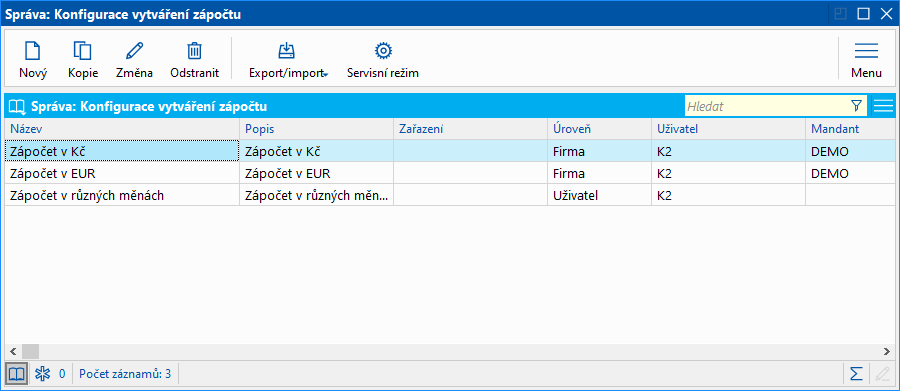
Obr.: Konfigurace zápočtu
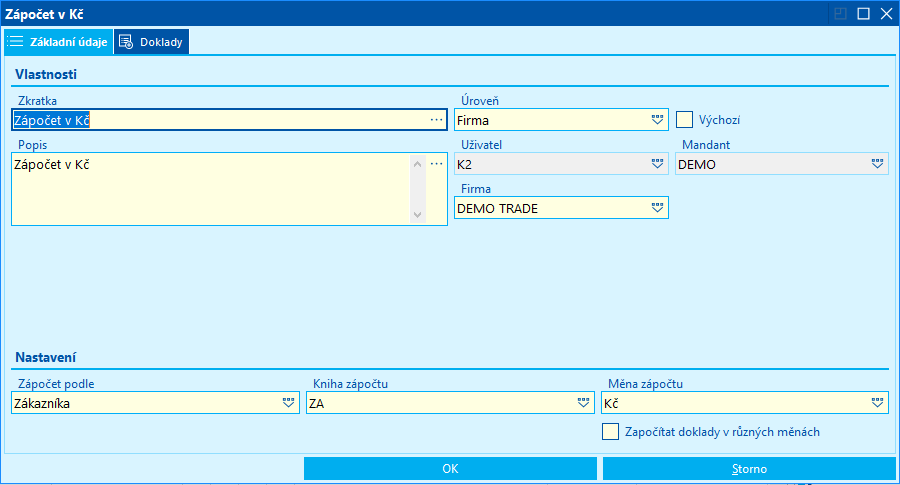
Obr.: Konfigurace zápočtu - Základní údaje
Popis polí Konfigurace zápočtu - záložka Základní údaje:
Zkratka |
Zkratka pro konfiguraci zápočtu. |
Popis |
Popis pro konfiguraci zápočtu. |
Úroveň |
V tomto poli volíme úroveň, pro kterou bude daná konfigurace uložena. Výběr z úrovní: Tovární, Globální, Mandant, Skupina, Uživatel, Firma. Podle toho, kterou úroveň v tomto poli vybereme, zadáváme informace do dalších polí. |
Uživatel |
Pole pro výběr uživatele, který bude mít vytvořenou konfiguraci k dispozici. |
Firma |
Pole pro volbu firmy, která bude mít vytvořenou konfiguraci k dispozici. |
Výchozí |
Pokud je toto pole zatrženo, je daná konfigurace brána programem jako výchozí. |
Mandant |
Pole pro volbu mandanta, který bude mít vytvořenou konfiguraci k dispozici. |
Zápočet podle |
Lze nastavit vytváření zápočtu podle Zákazníka, DIČ, IČO. |
Kniza zápočtu |
Volba zápočtové knihy. |
Měna zápočtu |
Volba měny zápočtu. Do zápočtu se nabízejí pouze faktury, zálohy, ostatní závazky a pohledávky ve zvolené měně zápočtu. |
Započítat doklady v různých měnách |
Pokud je zatrženo, započtou se vzájemně doklady, které mají různou měnu. Do zápočtu se nabízejí faktury, zálohy, ostatní závazky a pohledávky v různé měně zápočtu. Zápočet se provede v měně firmy. |
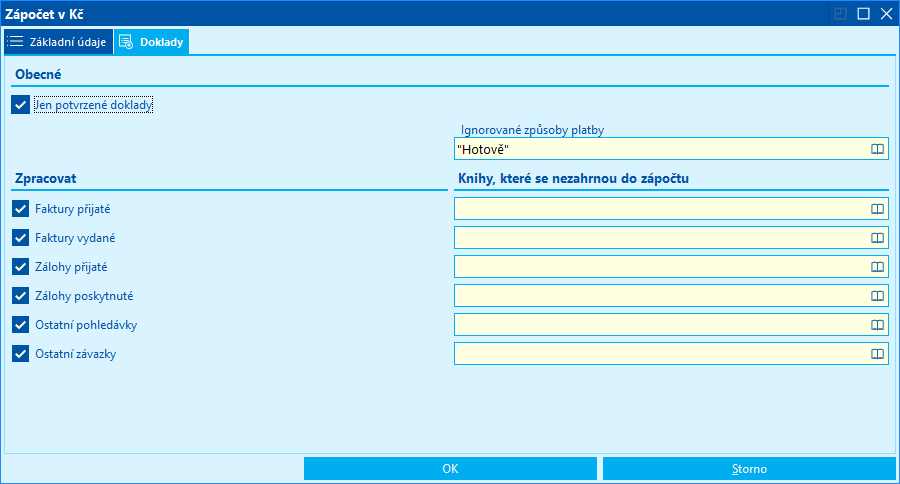
Obr.: Konfigurace zápočtu - Doklady
Popis polí Konfigurace zápočtu - Záložka Doklady:
Na záložce Doklady se vyberou doklady, které se mají ve formuláři Zápočet zpracovat. Je také možné vybrat knihy pro jednotlivé typy dokladů, které nechceme do zápočtu zahrnout.
Jen potvrzené doklady |
Pokud je zatrženo, započtou se jen doklady, které jsou potvrzené. |
Ingnorované způsoby platby |
Lze zadat, které způsoby platby nebudou do zápočtu nabízeny. |
Zpracovat |
Lze zatrhnout doklady, které mají být zahrnuty do zpracování zápočtu. |
Knihy, které se nezahrnou do zápočtu |
Lze zadat knihy, které nemají být do zápočtu zahrnuty. |
Vytvoření návrhu zápočtu
Funkci Zápočet spouštíme nad modulem Dodavatelé/odběratelé ze záložky Funkce. Zápočet můžeme spustit nad zákazníkem, na kterém je nastavené pravítko, nad všemi označenými záznamy nebo vybranými označenými záznamy.
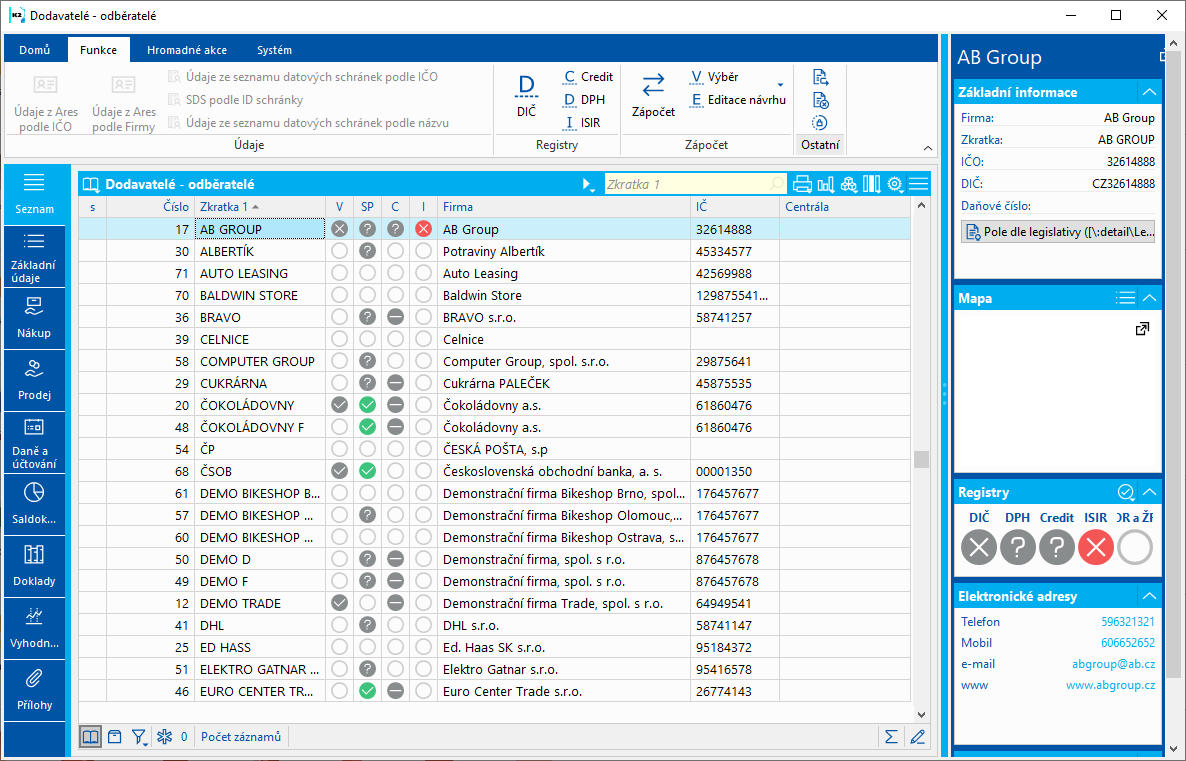
Obr.: Dodavatelé/Odběratelé - záložka Funkce
Po výběru ze seznamu Dodavatelů/Odběratelů stiskneme funkci Zápočet. Pokud není vybrána konfigurace zápočtu, po spuštění funkce Zápočet se zobrazí hlášení: "Není nastavena konfigurace zápočtu". Provedeme tedy volbu Nastavení zobrazení - vybíráme z nastavených konfigurací zápočtu. Z konfigurací je možné vybírat také před stisknutím funkce Zápočet, prostřednictvím volby Výběr na záložce Funkce nad Dodavateli/Odběrateli.
Zobrazí se seznam pohledávek a závazků, které lze s vybraným zákazníkem vzájemně započíst (existují současně neuhrazené pohledávky i závazky). Doklady vhodné k zápočtu jsou označeny hvězdičkou. Do zápočtu se nabízejí pouze faktury, zálohy, ostatní závazky a pohledávky ve zvolené měně zápočtu, dle nastavené konfigurace. Případně zvolením jiné konfigurace můžeme započítat mezi sebou doklady v jiné měně nebo různých měnách.
Zápočet se zobrazí v režimu "Návrh". Návrh je možné upravit, lze vybírat a označit jen určité doklady.
Stisknutím tlačítka Vytvořit návrh zápočtu dojde k uložení návrhu zápočtu a vytvoření bankovního příkazu. Zobrazí se dotaz Chcete vytvořit návrh zápočtu? Po odsouhlasení je vytvořen Bankovní příkaz.
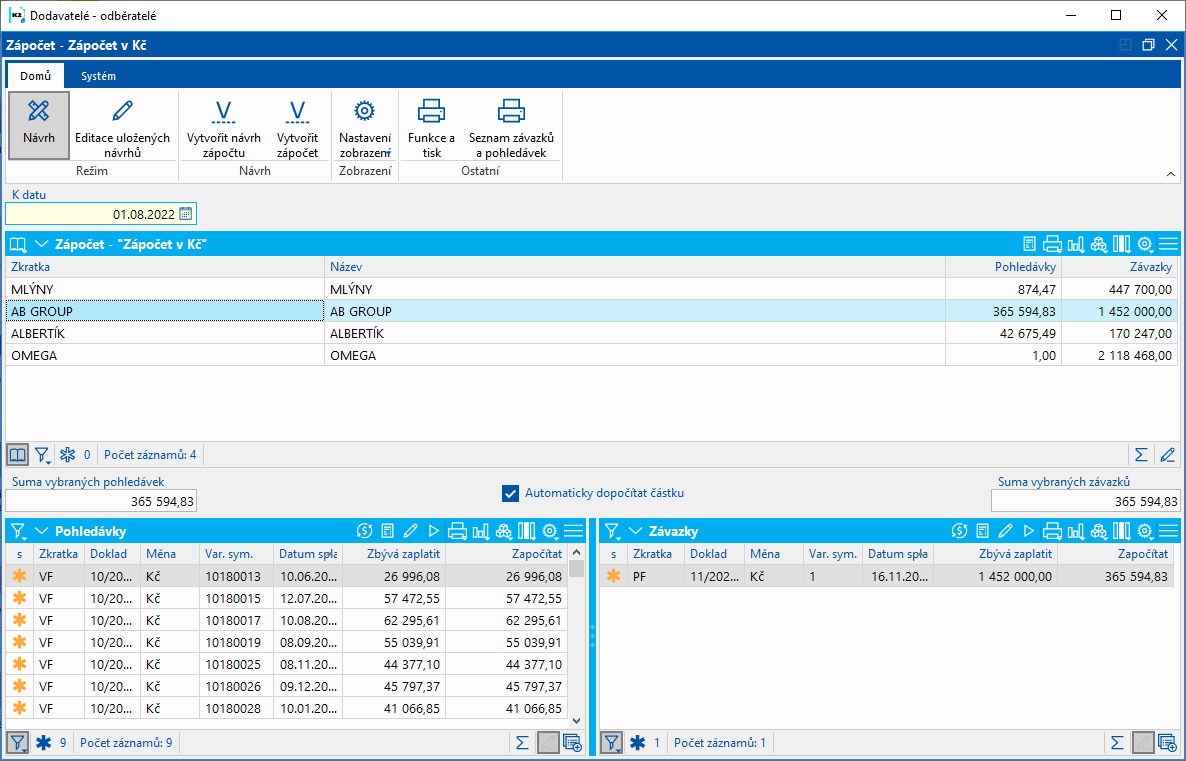
Obr.: Režim Návrh - Zápočet v Kč
Při vytvoření návrhu zápočtu vzniká Bankovní příkaz v zápočtové knize nastavené v Konfiguraci zápočtu. Vytvořený návrh zápočtu je uložen a je možné jej zobrazit a upravit v režimu "Editace uložených návrhů".
Popis formuláře pro Zápočet, režim Návrh:
Návrh |
Režim "Návrh". V tomto režimu se zobrazují zákazníci, se kterými je možné provést zápočet a seznam pohledávek a závazků podle toho, na kterém zákazníkovi (pokud je v konfiguraci zadáno zápočet podle zákazníka) je nastaveno pravítko. |
Vytvořit návrh zápočtu |
Po stisknutí tohoto tlačítka je vytvořen Bankovní příkaz a uložen návrh zápočtu. Prohlížet a editovat jej můžeme v režimu "Editace uložených návrhů". |
Vytvořit zápočet |
Po potvrzení zápočtu dojde prostřednictvím tohoto tlačítka rovnou k vytvoření vlastního zápočtu a Bankovního výpisu. Zápočet je poté vypořádán. |
Nastavení zobrazení |
Výběr z konfigurací zápočtu. Novou konfiguraci lze zadat přes volbu Správa. |
Funkce a tisk |
Tisk sestavy Seznam závazků a pohledávek. |
Sestava Seznam závazků a pohledávek |
V režimu "Návrh" je k dispozici sestava Seznam závazků a pohledávek. |
Zápočet |
V horní části "Zápočet" se zobrazuje seznam Dodavatelů-Odběratelů, se kterými je možné provést zápočet dle nastavené konfigurace. |
Suma vybraných pohledávek |
Pole je v levé části formuláře a zahrnuje kladné nezaplacené VF, PZ a OP, přeplacené a dobropisované PF, VZ a OV. |
Automaticky dopočítat částku |
Pokud je zatrženo, částky "Započítat" budou přepočítány na doporučenou hodnotu. |
Suma vybraných závazků |
Pole je v pravé části formuláře a zahrnuje kladné nezaplacené PF, OV, přeplacené a dobropisované VF, případně i poskytnuté zálohy. |
Pohledávky |
Seznam pohledávek k zápočtu. |
s |
Označení výběru pohledávky nebo závazku do zápočtu. Označení hvězdičkou provedeme kombinací kláves Shift+Enter. |
Zkratka |
Zkratka dokladu. |
Doklad |
Číslo dokladu. |
Měna |
Měna dokladu. |
Variabilní symbol |
Variabilní symbol dokladu. |
Datum splatnosti |
Datum splatnosti dokladu. |
Zbývá zaplatit |
Částka dokladu k doplacení. |
Započítat |
Editovatelná částka. Částka kterou budeme chtít zadat na zápočet. |
Závazky |
Seznam závazků k zápočtu. |
Příklad vytvoření návrhu zápočtu
Příklad: Po analýze dodavatelů a odběratelů, kteří jsou vhodní k zápočtu, chceme provést zápočet v měně Kč s firmou AB Group, přičemž nechceme zahrnout do zápočtu fakturu s variabilním symbolem „10220025“ a datem splatnosti 28.8.2022.
Postup:
V Konfiguraci vytváření zápočtu máme vytvořenou konfiguraci Zápočet v Kč.
Po označení všech záznamů v knize Dodavatelé - Odběratelé, stiskneme Zápočet, v Nastavení zobrazení vybereme Zápočet v Kč. Ve formuláři pro Zápočet se zobrazí seznam zákazníků, se kterými je možné zápočet provést.
Pravítko v horní části formuláře nastavíme na zákazníka AB Group. Pak nastavíme ve spodní části pravítko na pohledávku s variabilním symbolem „10220025“ a zrušíme označení záznamu (Shift+Enter).
- Pokud je zatrženo Automaticky dopočítat částku, částka se dopočte.
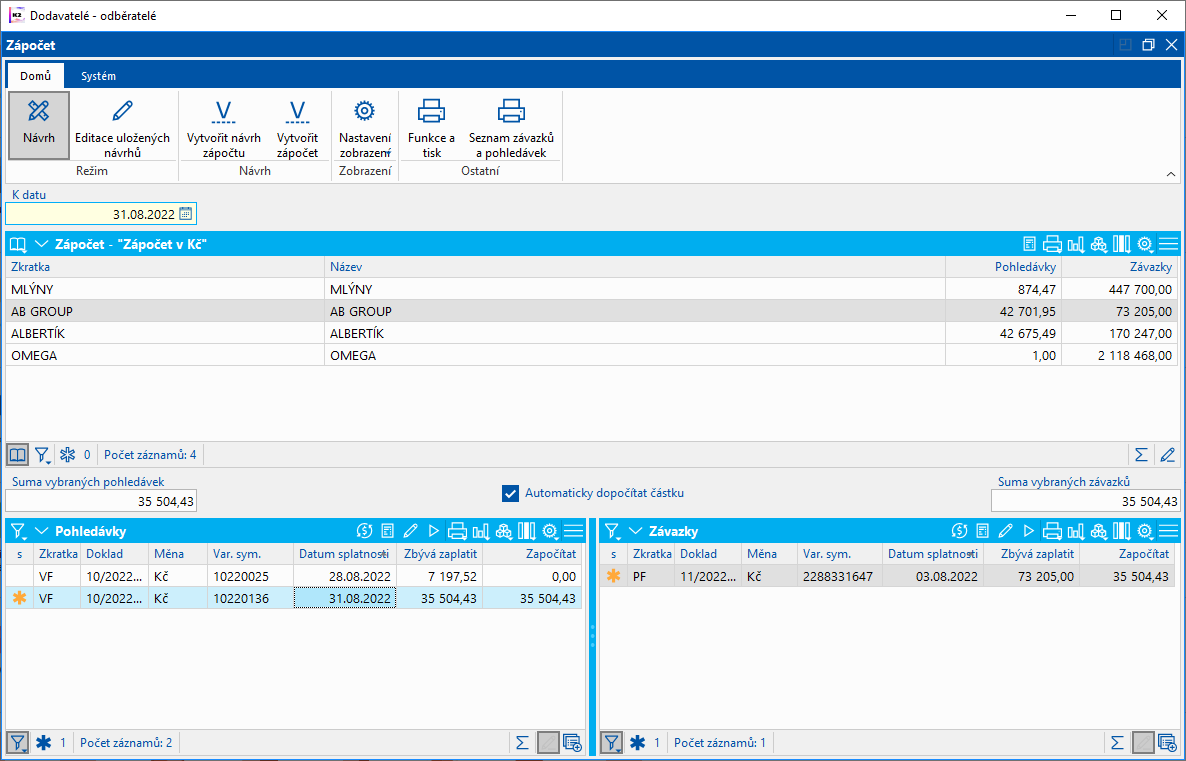
Obr.: Řešení příkladu
- Takto navržený zápočet uložíme pomocí tlačítka Vytvořit návrh zápočtu. Po odsouhlasení dotazu, zda chceme vytvořit návrh zápočtu, je vytvořen Bankovní příkaz.
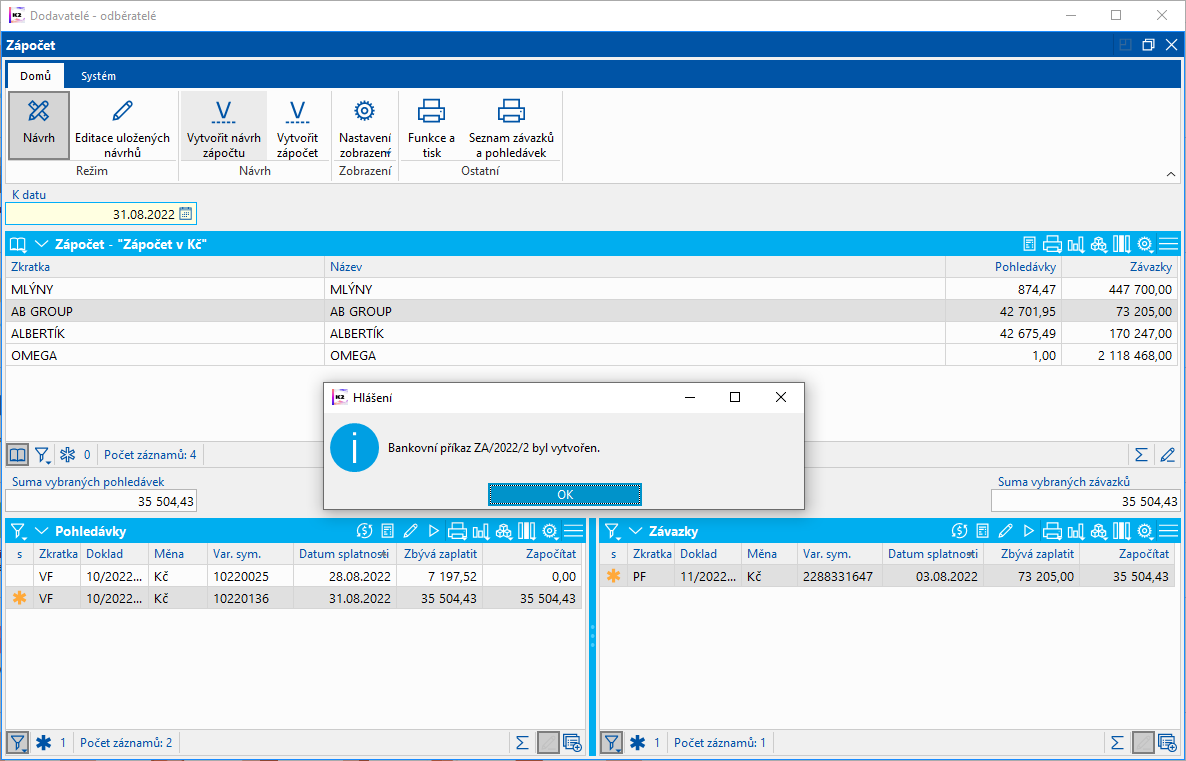
Obr.: Vytvoření návrhu zápočtu
Bankovní příkazy - návrhy zápočtu se tvoří dle nastavené konfigurace.
Po přepnutí do režimu Editace uložených návrhů, je možné všechny uložené návrhy dále upravovat. Vytvořený návrh zápočtu můžeme pomocí tlačítek v ribbonu Potvrdit/Odpotvrdit, Stornovat, Vytvořit zápočet. Po změně návrhu zápočtu a stisknutí Uložit návrh je změněn a uložen také Bankovní příkaz. Z ribbonu v režimu "Editace" je pak možné spustit tisk sestavy "Zápočet" (Dohoda o započtení vzájemných pohledávek).
Editace návrhu zápočtu
Vytvořený návrh zápočtu můžeme editovat stisknutím tlačítka Editace uložených návrhů. Tímto se přepneme do režimu "Editace". Zobrazí se všechny návrhy zápočtu, tj. zápočtové bankovní příkazy, ke kterým neexistují bankovní výpisy.
Editaci spustíme také nad knihou Dodavatelé/Odběratelé stisknutím Editace návrhu.
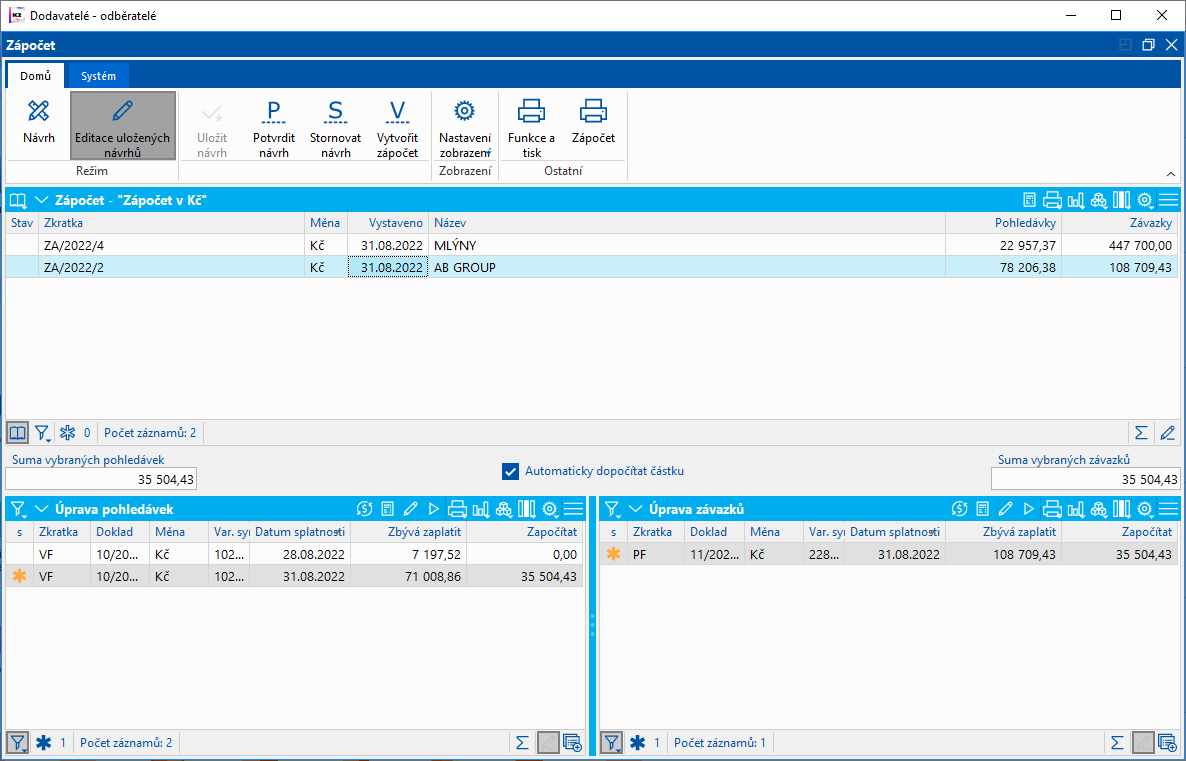
Obr.: Režim Editace uložených návrhů
Vytvořený návrh zápočtu můžeme pomocí tlačítek v ribbonu Potvrdit/Odpotvrdit, Stornovat návrh, Vytvořit zápočet.
Po změně návrhu zápočtu a stisknutí tlačítka Uložit návrh je návrh zápočtu uložen a dojde ke změně a uložení Bankovního příkazu.
Z ribbonu je možné spustit tisk sestavy "Zápočet" (Dohoda o započtení vzájemných pohledávek).
Popis formuláře pro Zápočet, režim Editace uložených návrhů:
Editace uložených návrhů |
Režim "Editace uložených návrhů". V tomto režimu jsou uloženy všechny návrhy zápočtu poté, co byl vytvořen návrh zápočtu a Bankovní příkaz. Uložené zápočty je možné upravit, uložit, potvrdit, odpotvrdit, je možné zrušit návrh, vytvořit vlastní zápočet a Bankovní výpis. |
Uložit návrh |
Uloží změny návrhu zápočtu. Dojde k uložení změn také na Bankovní příkaz. |
Potvrdit návrh |
Potvrdí návrh zápočtu a potvrdí bankovní příkaz. |
Stornovat návrh |
Stornuje návrh zápočtu a stronuje bankovní příkaz. |
Vytvořit zápočet |
Po potvrzení zápočtu dojde prostřednictvím tohoto tlačítka k vytvoření vlastního zápočtu a Bankovního výpisu. Zápočet je poté vypořádán. |
Nastavení zobrazení |
Výběr z nastavených konfigurací zápočtu. Novou konfiguraci lze zadat přes volbu Správa. |
Funkce a tisk |
Tisk sestavy Zápočet - Náhled. |
Sestava Zápočet |
V režimu "Editace uložených návrhů" je k dispozici sestava Zápočet - Náhled. |
Zápočet |
V horní části "Zápočet" se zobrazuje seznam Dodavatelů-Odběratelů, se kterými je možné provést zápočet dle nastavené konfigurace. |
Suma vybraných pohledávek |
Pole je v levé části formuláře a zahrnuje kladné nezaplacené VF, PZ a OP, přeplacené a dobropisované PF, VZ a OV. |
Automaticky dopočítat částku |
Pokud je zatrženo, částky "Započítat" budou přepočítány na doporučenou hodnotu. |
Suma vybraných závazků |
Pole je v pravé části formuláře a zahrnuje kladné nezaplacené PF, OV, přeplacené a dobropisované VF, případně i poskytnuté zálohy. |
Úprava pohledávek |
Seznam pohledávek k zápočtu. |
s |
Označení výběru pohledávky nebo závazku do zápočtu. Označení hvězdičkou provedeme kombinací kláves Shift+Enter. |
Zkratka |
Zkratka dokladu. |
Doklad |
Číslo dokladu. |
Měna |
Měna dokladu. |
Variabilní symbol |
Variabilní symbol dokladu. |
Datum splatnosti |
Datum splatnosti dokladu. |
Zbývá zaplatit |
Částka dokladu k doplacení. |
Započítat |
Editovatelná částka. Částka kterou budeme chtít zadat na zápočet. |
Úprava závazků |
Seznam závazků k zápočtu. |
Potvrzení zápočtu
Pokud je zápočet druhou stranou akceptován, provede se v režimu Editace uložených návrhů potvrzení zápočtu. Postavíme se pravítkem na zvolený záznam a potvrdíme jej tlačítkem Potvrdit návrh.
U návrhu zápočtu se objeví ikona informující o jeho potvrzenosti.
Potvrzený návrh zápočtu je možné odpotvrdit, stornovat nebo vytvořit vlastní zápočet (a Bankovní výpis). Pokud zápočet není druhou stranou akceptován a navrhuje jinou podobu zápočtu, lze jej v režimu Editace uložených návrhů upravit. Po změně návrhu zápočtu a stisknutí tlačítka Uložit návrh je změněn a uložen i Bankovní příkaz.
Vytvoření zápočtu
Vytvoření zápočtu v režimu Editace uložených návrhů
Po akceptaci a potvrzení návrhu zápočtu lze stisknutím tlačítka Vytvořit zápočet v režimu "Editace uložených návrhů" vytvořit Bankovní výpis. Pokud zápočet nebyl potvrzen, zobrazí se hlášení "Návrh zápočtu není potvrzen". Po potvrzení a stisknutí tlačítka Vytvořit zápočet se zobrazí informace o vytvořeném Bankovním výpise - např. Bankovní výpis ZA/2022/5 byl vytvořen.“. Po odsouhlasení hlášení návrh zápočtu z formuláře zmizí - zápočet je vypořádán.
Vytvoření zápočtu v režimu Návrh
Vytvořit vlastní zápočet je možné také v jednom kroku z režimu "Návrh". Vytvoří se najednou bankovní příkaz i výpis a zápočet je rovnou vypořádán.
Po stisknutí tlačítka Vytvořit zápočet v režimu Návrh se zobrazí dotaz: "Chcete vytvořit celý zápočet v jednom kroku?" Po odsouhlasení se otevře sestava Zápočet - Náhled ("Dohoda o započtení vzájemných pohledávek") a po jejím zavření se zobrazí hlášení o vytvořeném Bankovním výpise - např. "Bankovní výpis ZA/2022/5 byl vytvořen.“. Po odsouhlasení hlášky návrh zápočtu z formuláře zmizí - zápočet je vypořádán.
Tisk zápočtu
V modulu Zápočet jsou k dispozici sestavy "Seznam závazků a pohledávek" (OffsetLD.AM) a "Zápočet" (Offset.AM).
Tisk sestavy "Seznam závazků a pohledávek" lze spustit z režimu "Návrh" přímo z ribbonu modulu Zápočet.
Tisk sestavy "Zápočet" lze spustit z režimu "Editace uložených návrhů" přímo z ribbonu modulu Zápočet.
Sestavu "Zápočet" je možné spustit také nad Bankovními příkazy a nad Bankovními výpisy.
Zápočet - Seznam závazků a pohledávek
Číslo procesu: FIN006 |
Ident. č. sestavy: SCIS135 |
Soubor: OFFSETLD.AM |
Popis sestavy: Zápočet - Seznam závazků a pohledávek. Sestavu lze spustit z modulu Zápočet. |
||
Adresa ve stromu: [Finance] [Banka] [Tisk dokladů - seznamy] |
||
Parametry sestavy:
AllowCancelled Povolit zpracování stornovaných dokladů. |
CurrentRecord Zpracovat aktuální záznam. |
EvaluationFilter Zpracovat záznamy z filtru. |
IgnoreFieldRight Ignorovat právo na pole. |
IgnoreSelection Zpracovat záznamy bez ohledu na výběr. |
OffsetByIco - Ne Ano - do zápočtu se zahrnou doklady firem se stejným IČ. |
OnlyBrowse Spustit pouze v prohlížení. |
OnlyConfirmed Zpracovat pouze potvrzené doklady. |
OnlyRecWithRight Zpracovat pouze záznamy, na které má uživatel právo. |
WholeTable Zpracovat záznamy celé tabulky. |
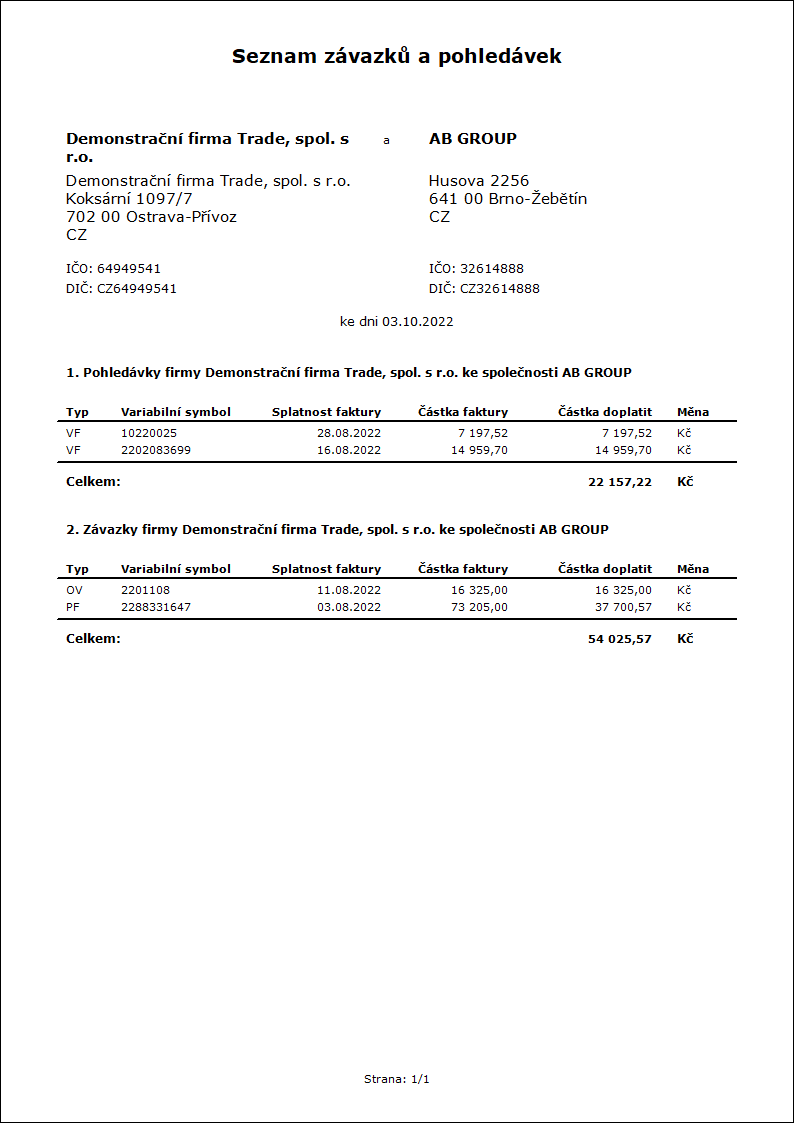
Zápočet - Náhled
Číslo procesu: FIN006 |
Ident. č. sestavy: SCIS013 |
Soubor: OFFSET.AM |
Popis sestavy: Dohoda o vzájemném zápočtu pohledávek a závazků. Sestavu lze spustit z modulu Zápočet nebo nad bankovními příkazy a nad bankovními výpisy. |
||
Adresa ve stromu: [Finance] [Banka] [Tisk dokladů - seznamy] |
||
Parametry sestavy:
AdditionalParagraph Text přídavného odstavce. |
AddressShift - 0 Pomocí parametru lze posunout adresu dolů. |
CompanyByInvoiceAddress - Ne Ano - v sestavě se zobrazí fakturační adresa, zadaná na kartě Dod./Odb. (musí být označena hvězdičkou). |
CurrencyOfPaidDocs Ano - vytiskne celkové součty v měně dokladů. |
CustomersCityAndZip Město a PSČ zákazníka. |
CustomersDIC DIČ zákazníka. |
CustomerICO IČO zákazníka. |
CustomerNumber Číslo zákazníka. |
CustomerStreet Ulice zákazníka. |
Date - 0.0.0000 Datum. |
DefaultExport - Ne Ano - původní export e-mailem; Ne - nový způsob exportu e-mailem. |
Difference - 0 Rozdíl. |
HeplText Pomocný text. |
HideParagraph4 - Ne Ano - umožňuje skrýt 4. odstavec při tisku návrhu zápočtu. |
LangAccordToParams - Ne Pokud se má sestava tisknout v jazyce nastaveném v parametru "jazyk polí" a "jazyk reportu", pak je nutné nastavit hodnotu parametru na "Ano". |
LogoPictureHeader - Logo pro hlavičku. Nevyplněno - zobrazí se logo firmy ze správy multi company; 0 - Místo pro logo bude prázdné; 1 - Nezobrazí ani místo pro logo; lze zadat název obrázku *.png - obrázek musí být umístěn v adresáři PICTURES ve firemním adresáři K2. |
MarkDifference - Ne Ano - označí rozdíl. |
OffsetBook - ZA Kniha zápočtu. |
OffsetByIco - Ne Ano - do zápočtu se zahrnou doklady firem se stejným IČ. |
OneSideOffset - Ne Ano - jednostranný zápočet. |
ReportTitle Alternativní nadpis sestavy. |
ShowOffsetID - Ano Ano - zobrazí číslo zápočtu. |
ShowSuperiorName - Ne Ano - zobrazí jméno nadřízeného dodavatele místo pobočky. |
ShowBarCode - Ne Ano - zobrazí čárový kód. |
Sign - @Vyst;;; Parametr má 5 pozic: 1. pozice určuje osobu, jejíž podpis se má zobrazit. Může jít o obrázek pojmenovaný dle Logname uživatele, který doklad vystavil (@Vyst) nebo doklad tiskne - tedy dle aktuálního přihlášení (@akt), nebo konkrétní Logname.
Implicitně se bere hodnota zadaná v poli Razítko v Nastavení multi company. Zde se zadá cesta a název souboru. Cestu lze zadat pomocí aliasu. Místo komkrétního názvu souboru lze zadat %s. Obrázek musí být vždy ve formátu xxx.png. Pokud není vyplněno v Nastavení multi company, pak se hledá soubor v adresáři Pictures.
Příklad zadání v poli Razítko v Nastavení multi company: pomocí alias: k2*DEMO\Pictures\razitko.png (hledá se obrázek v cestě mandanta. Soubor razitko.png v adresáři Pictures) pomocí %s: k2*DEMO\Razitka\%s.png (takto zadaná hodnota umožní zobrazit bitmapy s podpisem všem uživatelům, kteří doklady vystavují nebo jsou aktuálně přihlášení a mají soubor ve formátu PNG v adresáři (v tomto případě uživatelem vytvořený adresář Razitka).
2. pozice: výška obrázku. 3. pozice: vzdálenost od levého okraje. 4. pozice: vzdálenost obrázku od horního okraje dané sekce. 5. pozice: šířka obrázku. Příklad: (Sign - @vyst;27;47;0;83) Tiskne podpis uživatele, který doklad vystavil, vysoký 27 bodů, odsazený zleva o 47 bodů, u horního okraje. Obrázek je široký 83 bodů.
Pokud je parametr nastavený na hodnotu 0, pak se razítko nezobrazí. |
UserInfoVisible - Ne Ano - zobrazí informace o uživateli. |
UserText4 UserText4. Pokud má hodnotu "0", nezobrazí se poslední část textu závěrečného odstavce (do kolika dnů má být uhrazen rozdíl). |
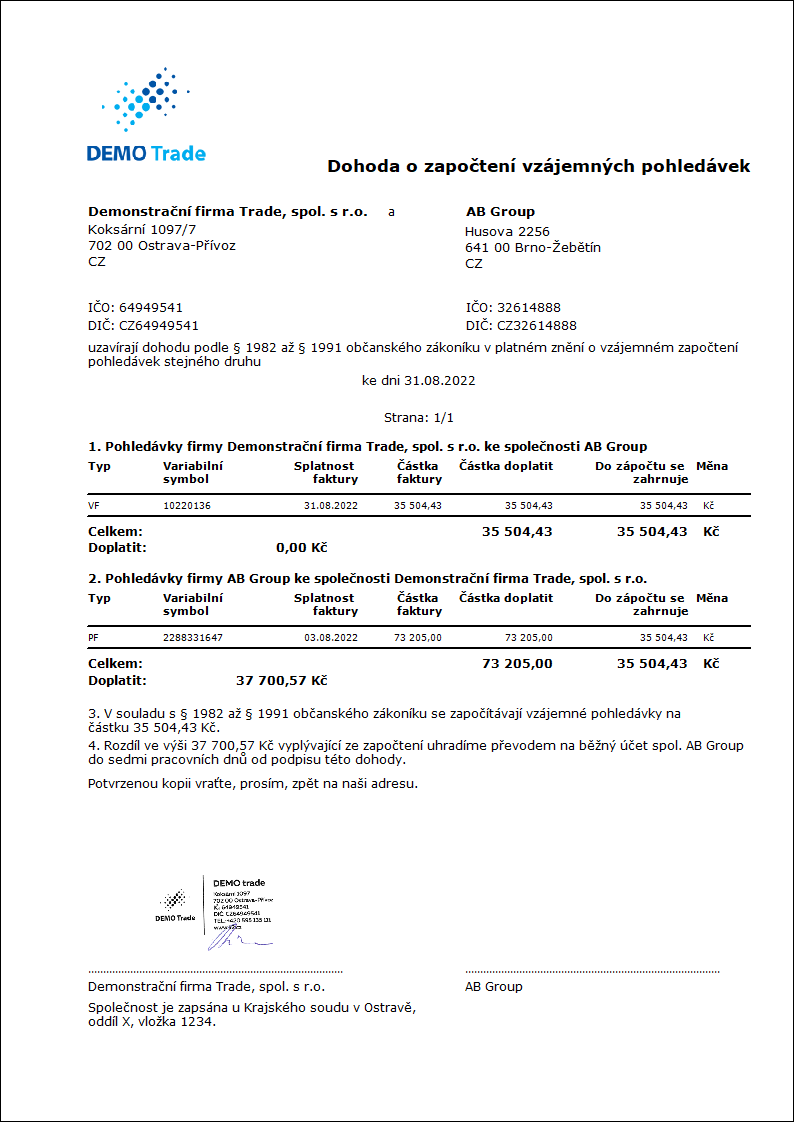
Hromadné akce
Hromadně lze provést zápočet nad Dod./Odb. označenými hvězdičkou v režimu Návrh zápočtu.
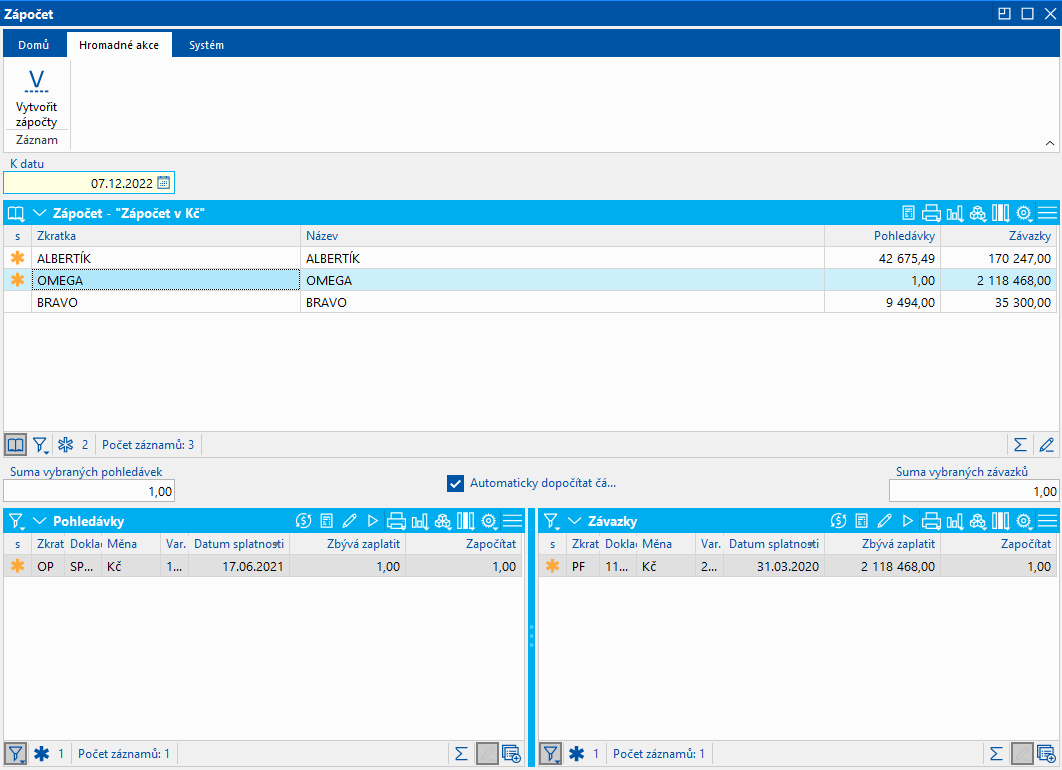
Obr.: Hromadná akce - Vytvořit zápočty
Dojde tak k hromadnému vytvoření zápočtu v jednom kroku pro označené Dodavatele/Odběratele, tzn. vytvoří se bankovní příkaz a rovnou i bankovní výpis.